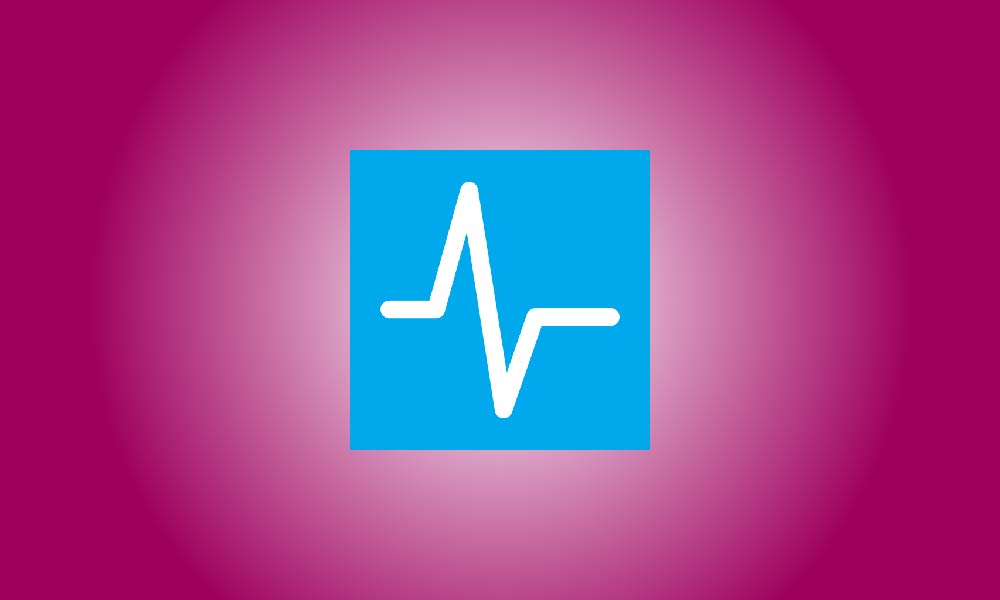Introducere
Noul Manager de activități din Windows 11 oferă un mod întotdeauna în prim-plan. Atunci când îl activați, Managerul de activități va fi întotdeauna lansat în poziția cea mai de sus în viitor. Chiar și în circumstanțe în care Managerul de activități implicit nu va apărea, Managerul de activități întotdeauna în prim-plan ar trebui să funcționeze.
Managerul de activități poate fi deschis apăsând Ctrl+Shift+Esc, făcând clic dreapta pe o zonă goală din bara de activități și selectând "Manager de activități", tastând "Manager de activități" în meniul Start sau apăsând Ctrl+Alt+Delete și selectând "Manager de activități" pentru a activa întotdeauna modul în prim-plan.
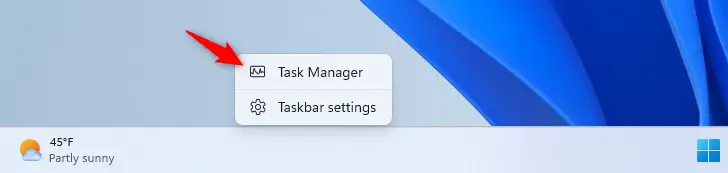
În colțul din stânga jos al ferestrei Managerului de activități, selectați opțiunea "Setări" sub formă de roată dintată. Dacă nu o puteți vedea, faceți clic pe butonul de meniu din colțul din stânga sus al ferestrei.
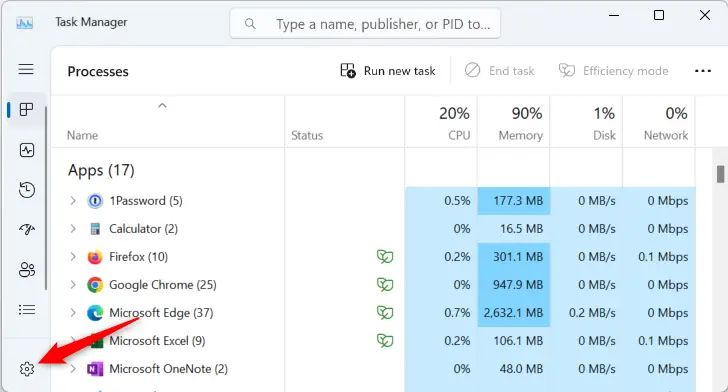
În secțiunea de gestionare a ferestrelor, bifati caseta "Întotdeauna în prim plan" ca fiind "Pornit". Acesta este totul; Managerul de activități va fi întotdeauna afișat primul. De fiecare dată când îl lansați, va rămâne în partea de sus până când decideți să dezactivați această funcție.
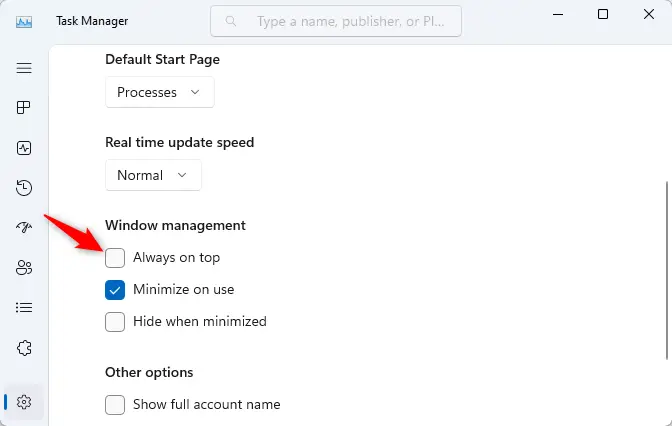
Conform informațiilor de la Jen Gentleman de la Microsoft, setarea "mereu deasupra" va permite Managerului de activități să fie afișat în mai multe circumstanțe. În Windows 11, puteți întotdeauna deschide o fereastră a Managerului de activități apăsând Ctrl + Shift + Esc. Se va deschide în modul "mereu deasupra" dacă l-ați setat la "Întotdeauna În prim plan", și ar trebui să fie afișat deasupra altor ferestre ale programelor care altfel ar putea umple întregul ecran. În circumstanțe tipice, este concepibil ca un program să ocupe întregul ecran și ca Managerul de activități să fie lansat în spatele lui, cum ar fi în cazul unui joc PC blocat.
Cu toate că procedura este ușor diferită deoarece Managerul de activități a fost remodelat pentru Windows 11, puteți seta și Managerul de activități pentru a fi mereu în partea de sus pe Windows 10. Pe Windows 10 sau Windows 11, puteți folosi, de asemenea, Always on Top PowerToy de la Microsoft pentru a face o fereastră întotdeauna fereastra de sus.